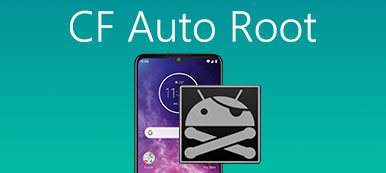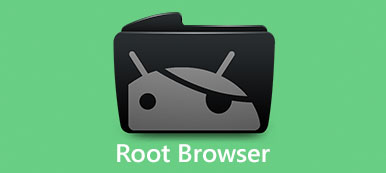"Je souhaite rooter mon téléphone Android Galaxy Core Prime 360T et mon ami a recommandé One Click Root APK. Vaut-il la peine de l'utiliser et comment l'utiliser? Je ne suis pas familier avec les applications d'enracinement pour téléphone Android. S'il existe des alternatives pour ceci pour rooter le téléphone Android avec un processus facile, je serai plus apprécié si quelqu'un peut me donner une suggestion. "

Aujourd'hui, de plus en plus de personnes décident de rooter leurs appareils Android pour obtenir plus de contrôle.
Dans le passé, l’enracinement d’Android était un travail professionnel et seul le technicien en technologie pouvait le gérer. Mais à présent, certains utilitaires simplifient les opérations et permettent à chacun d’obtenir un accès root à son combiné en un clic.
Dans cet article, nous allons présenter l'une des solutions simples permettant de rooter un téléphone Android, 1 Click Root, ainsi que les connaissances relatives à la procédure à suivre pour rooter un appareil Android.
- Partie 1. Pourquoi devriez-vous root Android?
- Partie 2. Comment utiliser One Click Root APK
- Partie 3. Meilleure alternative à root Android en un clic
- Partie 4. Comment récupérer des données pour Android Root
Partie 1. Pourquoi devriez-vous root Android?
Lorsque vous allumez votre téléphone Android et que vous vous connectez, vous êtes un utilisateur et êtes autorisé à effectuer certaines tâches en fonction de ses autorisations. Les applications que vous avez installées sur votre téléphone, par exemple, reçoivent un type d'identifiant d'utilisateur.
En bref, root est une permission, qui permet aux utilisateurs de tout faire, y compris d’accéder aux fichiers système et de les éditer. Comme pour les utilisateurs Android ordinaires, un clic sur la racine devrait être très utile.
Quand il s’agit de savoir pourquoi un téléphone Android root devrait avoir des personnes différentes, les raisons peuvent être différentes pour différentes personnes, voici les inconvénients et les avantages de l’enracinement des téléphones Android que vous devriez connaître.
Avantages
1. Débarrassez-vous des applications pré-installées. Android est un système d'exploitation open source et les fabricants installent certaines applications sur leurs produits avant de les vendre sur le marché. C’est la raison pour laquelle certaines personnes n’ont accès au stockage 20GB que sur leur téléphone Android 64GB. Sans le droit d'accès root, vous ne pouvez pas supprimer ces applications préinstallées de votre téléphone.
2. Obtenez plus de fonctionnalités. Google Play contient des millions d'applications, mais vous ne pouvez pas trouver la fonctionnalité dont vous avez besoin. Dans ce cas, vous devez installer les fichiers APK, mais nombre d'entre eux ne sont disponibles que sur Android root.
3. Personnalisez votre téléphone Android. Après avoir été enraciné, vous pouvez utiliser votre téléphone Android comme un ordinateur Linux. Tous les fichiers deviennent modifiables et modifiables, vous pouvez donc redéfinir votre téléphone à votre guise.
Inconvénients
1. Problèmes de sécurité pour le téléphone Android. Google n'offre pas de support pour les téléphones Android rootés. Lorsque vous utilisez les applications avec des données sensibles, telles que les informations personnelles et privées d'Android, vos informations seront divulguées.
2. Dommage pour smartphone à brique. Lorsque vous recherchez une application en ligne, vous devez vous assurer que celle-ci est sans danger pour vous. Les applications racine en un clic répertoriées sont les applications recommandées auxquelles vous pouvez toujours faire confiance.
3. Restrictions aux systèmes d'exploitation Android. Depuis Android 5.0, la mise à jour du système de certains smartphones ne fonctionne que sur des téléphones sans racine, tels que Nexus et Pixel.

Partie 2. Comment utiliser One Click Root APK
One Click Root APK, similaire à Racine Kingo, devrait être une application Android fiable pour accéder pleinement au potentiel de votre appareil. Le programme prend en charge la plupart des appareils Android, qui sont livrés avec des sécurités supplémentaires. Voici quelques caractéristiques du programme que vous devriez connaître.
1. Accédez à plus d'applications, auparavant incompatibles avec votre téléphone Android à partir de Google Play et d'autres sources.
2. Les ROM personnalisées changent complètement le skin Android. De plus, vous pouvez également installer la dernière version d'Android avant les autres.
3. Accédez à d'excellentes fonctionnalités, telles que PhotoSphere, la vidéo au ralenti, les paiements mobiles NFC, etc.
4. Préserver la vie pour la batterie. Lorsque vous installez des applications supplémentaires après avoir installé One Click Root APK, vous pouvez ajouter plus d'heures à la batterie.
5. Connexion Wi-Fi gratuite pour téléphone Android. Si vous êtes toujours facturé pour le modem Wi-Fi, l’enracinement vous permet d’activer le modem tout en évitant des frais élevés.
6. Assurez-vous que votre appareil Android sera protégé tout au long du processus d’enracinement.

Comment rooter Android avec One Click Root APK
Avant d’enraciner un téléphone Android avec One Click Root APK, il est recommandé de: sauvegarder les fichiers du téléphone Android premier. Sinon, vous devriez effacer tous les fichiers du téléphone Android. Vous devez également charger l'appareil avec au moins la capacité de la batterie 25%. Il nécessite un Windows et une bonne connexion Internet. Maintenant, vous pouvez suivre le processus pour rooter un téléphone Android avec le programme.
Étape 1: Autoriser l'installation d'applications à partir d'applications inconnues pour téléphone Android, vous pouvez activer le déverrouillage OEM dans l'option développeur. Allez dans "à propos du téléphone" et cliquez sur "Numéro de build" jusqu'à ce qu'il soit activé.
Étape 2: Ouvrez l'application Paramètres à partir de la barre d'applications du téléphone Android, dirigez-vous vers «Application»> «Développement» et activez le mode «Débogage USB». Et connectez votre téléphone Android à votre PC à l'aide d'un câble USB.
Étape 3: Accédez au site Web One One Root et installez l'outil simple sous Windows. Démarrez-le une fois installé, il devrait détecter votre téléphone Android. Sinon, cela signifie que votre téléphone n'est pas pris en charge ou vous pouvez l'essayer à nouveau.
Étape 4: Cliquez sur le bouton "Racine maintenant" sur l'interface d'accueil pour commencer à rooter votre téléphone Android. Cela peut prendre un certain temps pour terminer le processus. Enfin, votre téléphone Android redémarrera. Vous pouvez maintenant faire ce que vous voulez sur votre téléphone.
Étape 5: Après avoir root le téléphone Android, vous pouvez installer des applications supplémentaires, telles que SuperSu ou Greenify, pour optimiser le téléphone Android. Vous pouvez également personnaliser les ROM en fonction de vos besoins.
Remarque : Si vous utilisez le programme pour la première fois, vous risquez de ne pas pouvoir rooter le téléphone Android. Il est recommandé d’essayer à nouveau pour vous assurer que le programme fonctionne pour vous.
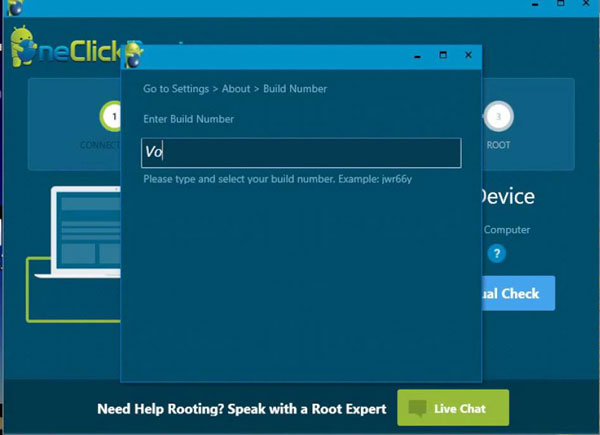
Partie 3. Meilleure alternative à root Android en un clic
Bien entendu, One Click Root n’est pas le seul moyen d’obtenir un accès root sur un téléphone Android. Dans cette partie, vous pouvez obtenir plus d'options. Voici 4 plus d'excellentes options pour rooter un téléphone Android en un clic. Si vous recherchez des solutions alternatives pour One Click Root APK, vous pouvez simplement prendre en compte ces programmes.
iRoot
iRoot est l’un des meilleurs logiciels Android en un seul clic pour rafraîchir gratuitement votre appareil Android. Que vous ayez besoin d'améliorer les performances de votre appareil, de désinstaller des applications préinstallées ou d'une ROM personnalisée, cette solution devrait être l'une des meilleures solutions à prendre en compte.
Avantages
1. Proposez deux versions pour rooter Android avec ou sans PC.
2. Prise en charge en un clic des appareils Android rootés.
3. Les versions PC et APK sont libres d'utilisation.
4. Travailler sur plus d'une centaine de marques de smartphones.
5. Plusieurs fonctionnalités pour augmenter la vitesse et optimiser le téléphone Android.
Inconvénients
1. Cette alternative One Click Root est uniquement disponible sur les derniers systèmes Android.
2. Demander la permission d'installer une application appelée "App Cool", cela devrait être ennuyeux.

SRSRoot
En tant que solution alternative pour One Click Root, SRSRoot propose également le contournement GRATUIT du FRP sur les périphériques enracinés, la lecture et la réinitialisation du verrouillage des gestes, la suppression de Sprint et de Tmobile Simlock et de nombreuses autres fonctionnalités intéressantes. Il continue d'ajouter de plus en plus de marques de téléphones Android pour le rendre plus puissant.
Avantages
1. Racine Android 1.5 jusqu'à Android 4.2 en un seul clic.
2. Intégrez la fonction Unroot, qui ne nécessite qu'un clic.
3. Totalement gratuit avec les fonctionnalités puissantes.
4. Fonctions supplémentaires pour effacer les données, réinitialiser le verrouillage des mouvements / FRP / Userlocks.
5. Offre la boîte à outils ADB et d'autres fonctionnalités pour le téléphone Android.
Inconvénients
1. Cette alternative One Click Root n'est pas compatible avec le dernier Android 7.
2. Messages d'erreur lors de l'enracinement de certains types de téléphones Android.
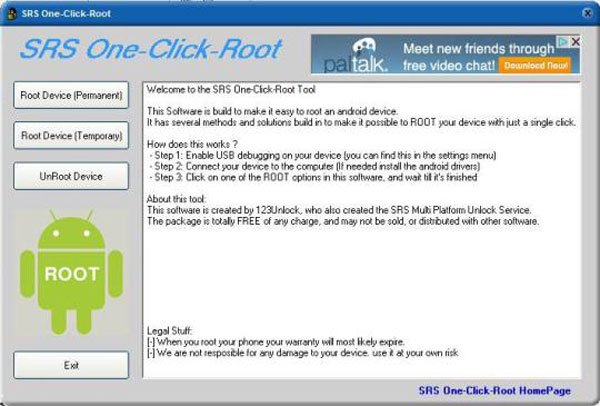
Kingroot
Kingroot est une autre application Android One Click Root, qui compte plus de mille installations 100. Ce devrait être une solution puissante pour optimiser le téléphone Android et profiter de fonctionnalités supplémentaires. De plus, vous pouvez obtenir une vue claire des types de téléphones Android pris en charge sur le site Web.
Avantages
1. Supporte rooter un téléphone Android avec et sans PC.
2. Disponible sur les téléphones Android de Samsung, LG, HTC et d'autres fabricants.
3. Intégré dans une fonction non racine pour se débarrasser facilement d'un téléphone Android enraciné.
4. Racine Android N / M et versions antérieures.
5. Son processus est facile à utiliser et ne nécessite qu'un clic sur le bouton bleu.
Inconvénients
1. Cette alternative, One Click Root, télécharge d'autres applications sur votre téléphone lors de l'installation.
2. Ne fonctionne pas avec Moto G, Nexus et autres téléphones Android.
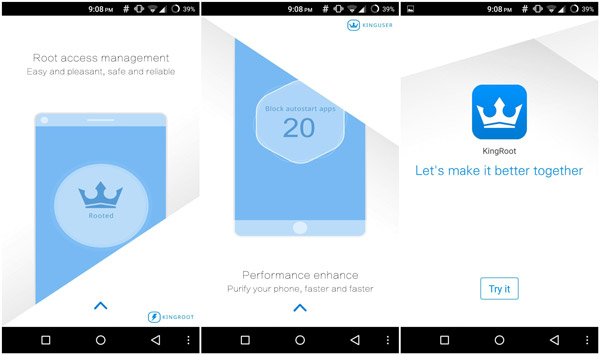
Partie 4. Comment récupérer des données pour Android Root
Enraciner Android est un travail dangereux et toute opération incorrecte peut conduire à une perte de données et même à un téléphone Android mal entretenu, même si vous utilisez l'APK en un clic. Pour le moment, vous aurez besoin d'un outil de récupération de données professionnel pour votre téléphone Android, tel que Apeaksoft. Récupération de Données Android. Vous devez connaître ses principales caractéristiques.
1. Récupérer les données d'un téléphone Android enraciné ou non.
2. Prévisualisez et sélectionnez certains types de données pour les récupérer à partir d'Android.
3. Conserver le statut et la qualité des données d'origine pendant la récupération d'Android.
4. Récupérez les fichiers perdus d’Android vers un ordinateur sans endommager les données existantes.
5. Fonctionne sur tous les appareils Android de Samsung, LG, HTC, Moto, Sony, Google et plus.
6. Disponible pour diverses situations, telles que suppression accidentelle, défaillance de la racine ou de la racine avec One Click Root, panne du système, etc.
7. Récupérer des données à partir d'un téléphone sans fil.
Comment récupérer des données pour Android root
Étape 1: Obtenez le meilleur outil de récupération Android
Obtenez Android Data Recovery installé sur votre Windows. Il existe une autre version pour ordinateur Mac. Lancez le programme à partir de votre ordinateur après l’installation et connectez votre téléphone Android à l’ordinateur via un câble USB. Le programme est capable de reconnaître votre téléphone automatiquement.
Vous devez activer le mode de débogage USB sur Android avant de le connecter à un ordinateur.

Étape 2: Configurer les types de données à récupérer
Une fois la connexion établie, la fenêtre du type de données s'affiche. Ici, vous pouvez sélectionner les types de données que vous souhaitez récupérer, comme "Contacts", "Messages", "Photos", "Vidéos", etc. Afin de récupérer tous les fichiers du téléphone Android enraciné par One Click Root, cochez la case à côté de "Sélectionner tout". Cliquez ensuite sur le bouton "Suivant" pour continuer.

Étape 3: Récupérer des données pour la racine Android
Enfin, la fenêtre de détail apparaît et vous permet de consulter les fichiers et les données de votre téléphone Android en les triant par types. Assurez-vous de sélectionner toutes les données que vous souhaitez récupérer et cliquez sur le bouton "Récupérer" pour obtenir ce que vous voulez. Après cela, vous pouvez vérifier les fichiers récupérés sur votre ordinateur avant de synchroniser les fichiers sur le téléphone Android.

Conclusion
Chaque jour, nous utilisons notre téléphone Android pour effectuer diverses tâches, de la lecture de nouvelles à l'accès aux médias sociaux, en passant par la gestion de notre santé pour enregistrer des moments importants. Lorsque vous souhaitez explorer davantage de fonctionnalités ou optimiser le téléphone Android, vous pouvez rooter avec One Click Root. Pour bénéficier de fonctionnalités étendues, vous pouvez également prendre certains risques pour le téléphone Android. Nous avons présenté One Click Root et les meilleures alternatives pour obtenir un meilleur téléphone Android.
D'autre part, nous avons également partagé le meilleur moyen de récupérer des données pour Android root si vous n'avez pas sauvegardé les données du téléphone Android, Apeaksoft Android Data Recovery. Vous pouvez désormais commencer à rooter des appareils Android sans vous soucier de la perte de données ou d'autres problèmes.
Si vous avez d'autres questions à propos de One Click Root ou des solutions de remplacement, vous pouvez également partager des informations plus détaillées dans l'article.